まずは、これまでマイクロソフトポイントの名で知られた「Xboxギフトカード」を使う方法から。残念ながら日本タグにプールされた日本円の残高は画面に表示されませんので利用不可。ここは大人しく北米版「Xboxギフトカード」を海外ゲームショップで購入し、北米タグに課金してみました。
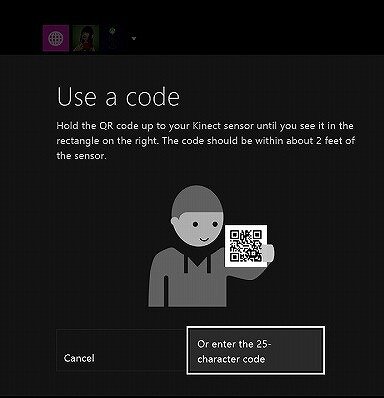
コードの入力にはコマンド「Xbox, use a code」が便利。ダッシュボードからすぐにコード入力画面に移動でき、QRコードに対応しているコードであればKinectにそれをかざすだけ、非対応の場合は25桁の数字を手動で入力します。
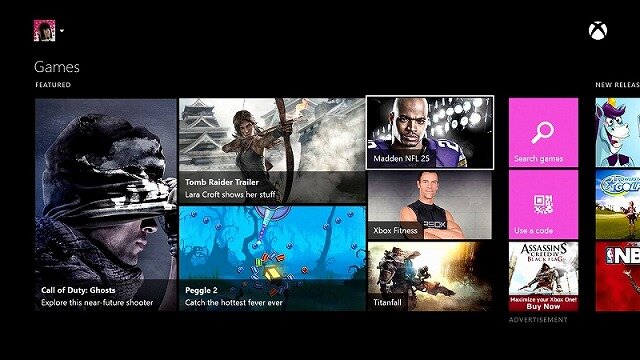
コマンドを使いたくない場合は、「Store」→「Games」内の「Use a code」からも同じ画面を開くことができます。次に、購入したいゲームを「Store」の「Games」内で検索。
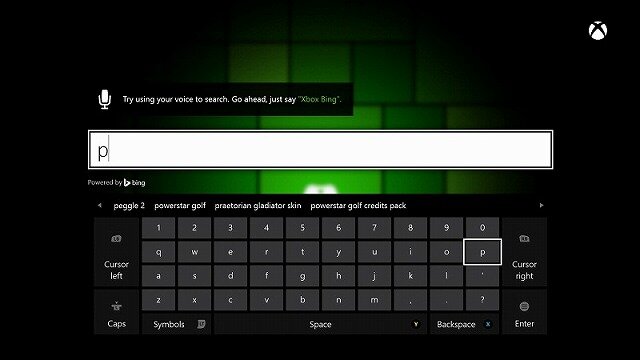
「Serch Games」を使えば、一部の文字を入力するだけでいくつかの候補がでてくるので便利です。
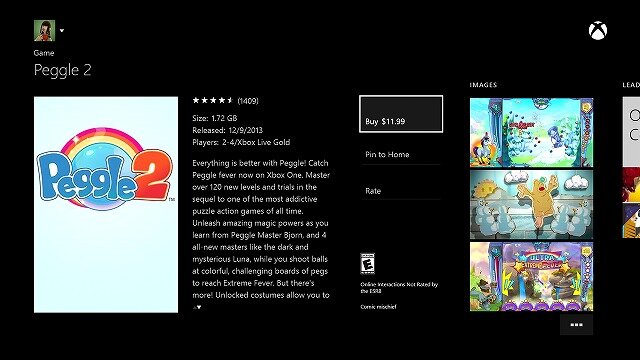
お目当てのゲームにたどり着いたら価格と共に表示されている「Buy$XX.xx」を選択。
次の画面にさきほど入力した金額が表示されているのでそれを選択し「Confirm」ボタンをクリックします。
別のタグで購入したゲームでも、同じ本体ならプレイ可能。このあたりはXbox 360と全く同じですね。なお、「Xboxギフトカード」のほかにクレジットカードも使用できますが、請求先住所には残念ながら日本の住所を入力することはできません。
実際にXBLAタイトルを購入したのち、ゲームオンデマンドタイトルにもトライしてみました。
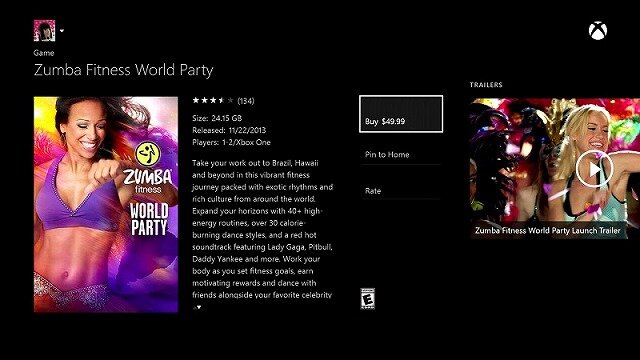
選んだタイトルはこれ。実はXbox 360版から密かにヘビロテ中で全シリーズをプレイ済みですが、前作まではリージョンロックがかかっているため北米版本体が必要でした。そういった経緯があるため、購入時にIPアドレスのチェックがあるか心配でしたが、あっさりとダウンロードが開始。
実は筆者は現在海外にいるため、これまでも北米のみならず日本向けゲームオンデマンドタイトルの一部は、IPアドレス制限により購入ができませんでした。Xbox Oneはリージョンフリーと謳われていますが、IPアドレスによる実質のリージョンロックはこれまで通りなのかそれとも撤廃されているのか、そのあたり非常に気になるところです。
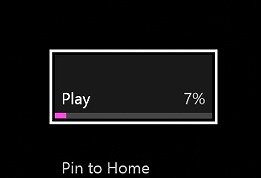
ちなみにダウンロード7%ぐらいの時点ですでにゲームの起動が可能でしたが、この状態ではまだ全てのコンテンツがプレイできるというわけではありません。ある程度完了するまでは、しばし他のゲームをプレイしながらのんびり待っていた方がいいかもしれませんね。
(C) 2013 Microsoft





















